今回は、WordPressテーマ「SWELL」を使っている方向けに、ファビコン(サイトアイコン)の設定手順をわかりやすく解説します。
ファビコンは、ブラウザのタブやブックマークに表示される小さなアイコンで、サイトの印象に影響する大切なポイントです。
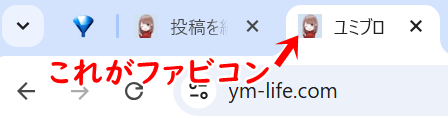
この記事を読めば、初心者の方でも迷わずにSWELLでファビコンを設定できるようになります。
-150x150.png) ユミ
ユミ設定がまだの方はぜひこの機会に挑戦してみてくださいね!
SWELLでファビコン(サイトアイコン)の設定手順を解説
ダッシュボード「外観」→「カスタマイズ」
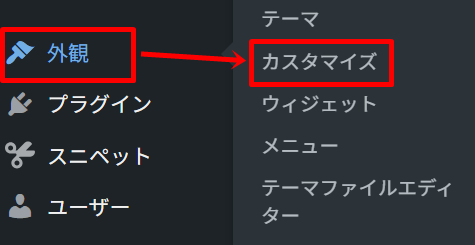
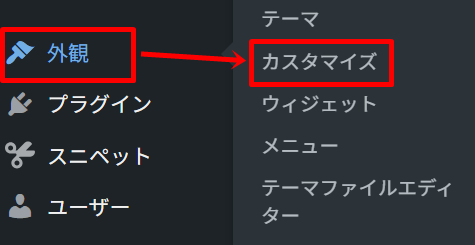
「WordPress設定」
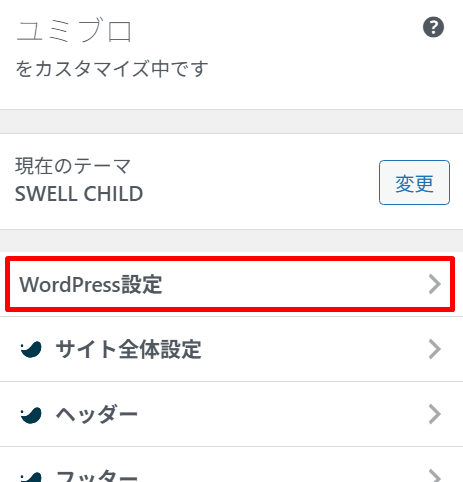
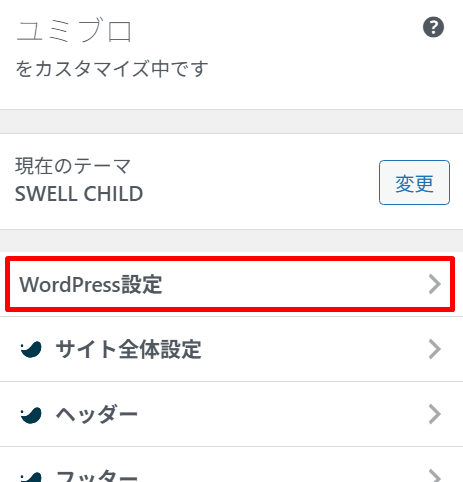
「サイト基本情報」
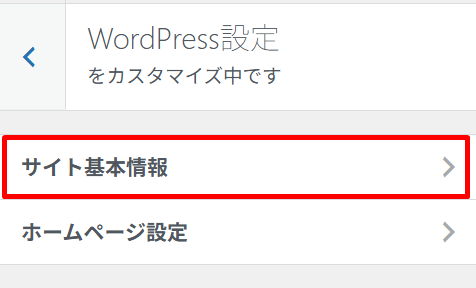
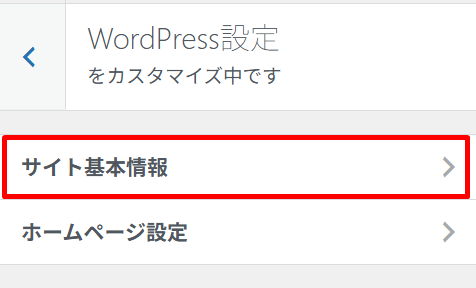
「サイトアイコンを選択」から、ファビコンに設定したい画像を選択します。
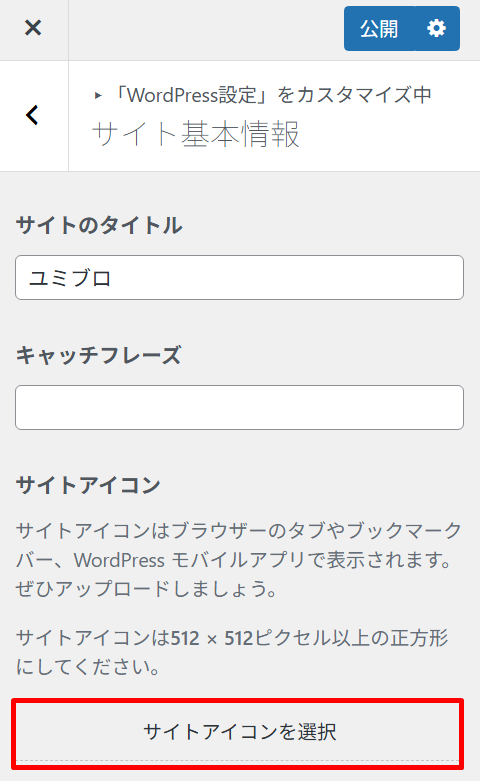
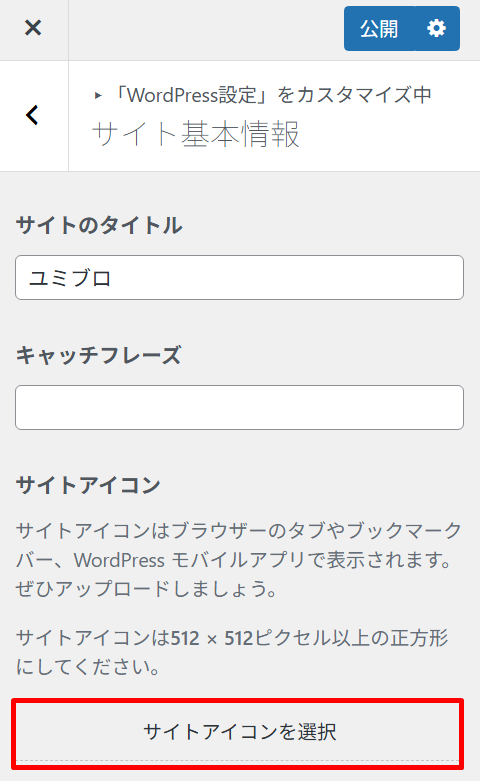
サイズは、512px × 512px以上の正方形にすると、綺麗に表示できます。
最後に、忘れず「公開」ボタンを押して、設定を反映させましょう。
ファビコンを設定すると、PCでタブを開いた時だけでなく、スマホでサイトをブックマークした際にもイメージ画像として表示されます。
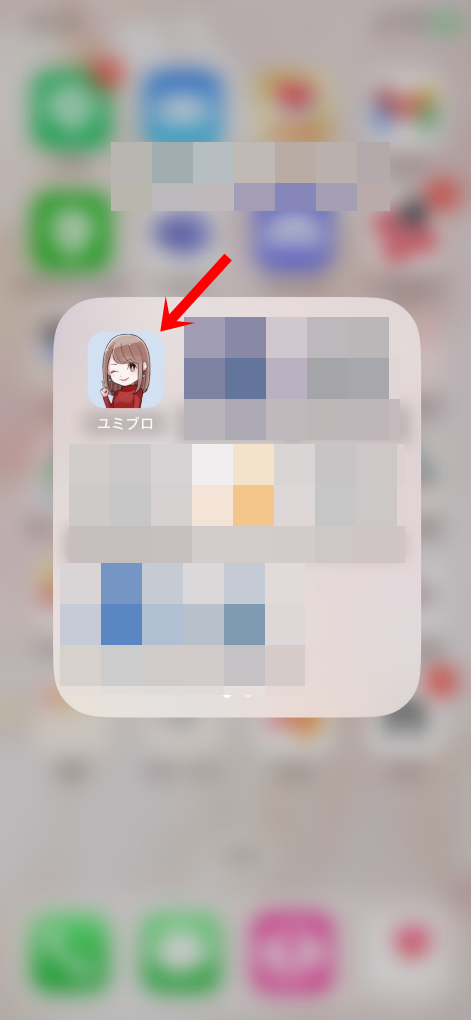
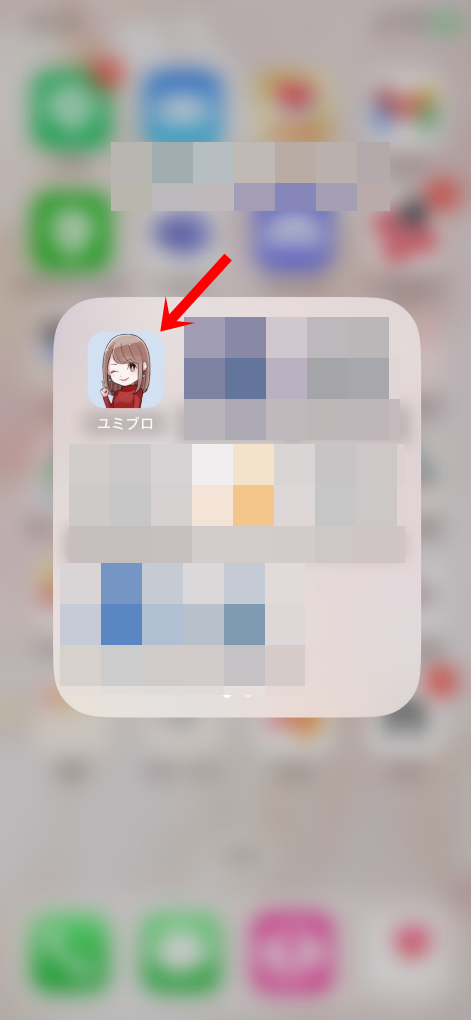
あとがき
ファビコンの設定は一見地味に思えるかもしれませんが、サイト全体の印象やブランディングに大きく影響する、とても重要なポイントです。
SWELLは操作性が高く、初心者の方でも簡単にカスタマイズできるテーマなので、今回のような設定もスムーズに行えたのではないでしょうか。
「自分のサイトらしさ」を表現する第一歩として、ファビコン設定から整えていきましょう。
また、本サイトの公式メールマガジンでは、ブログ運営に役立つ最新情報をお届けしております。
ご登録いただいた方には、以下の3つの特典をプレゼント中!
- 本当に稼げる他社広告5選
- 月収100万円を叶えたネタ選定ツール10選
- ブログの開設手順を学べる全手順
今だけ無料ですので、もしご興味がございましたら、以下のフォームからお名前とメールアドレスを入力し、お受け取りください。
↓↓↓



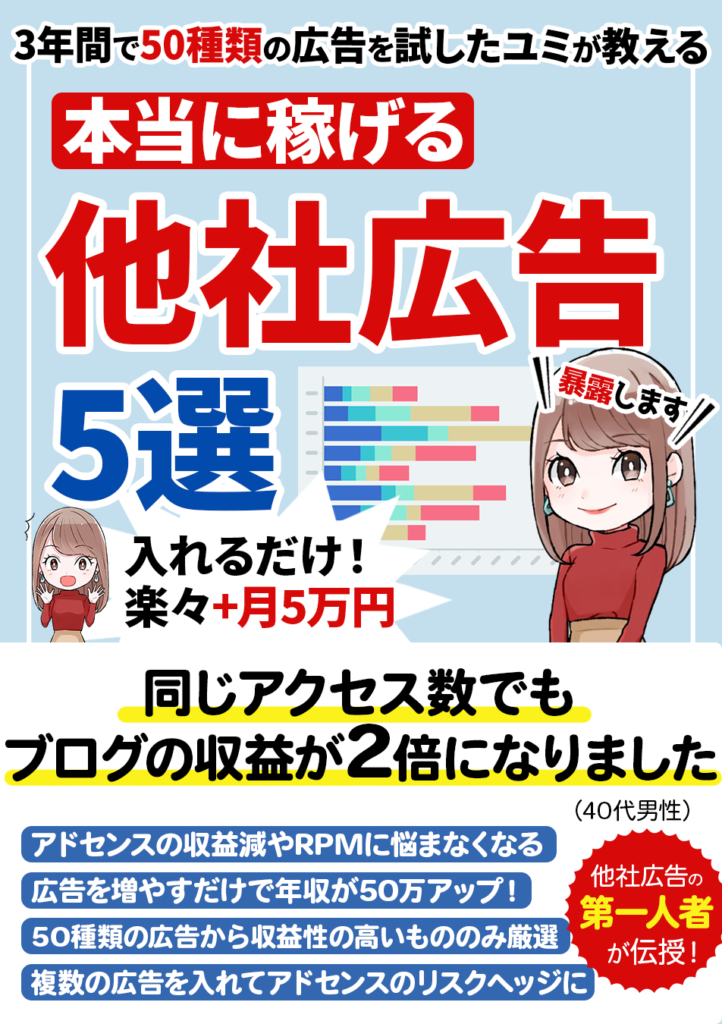
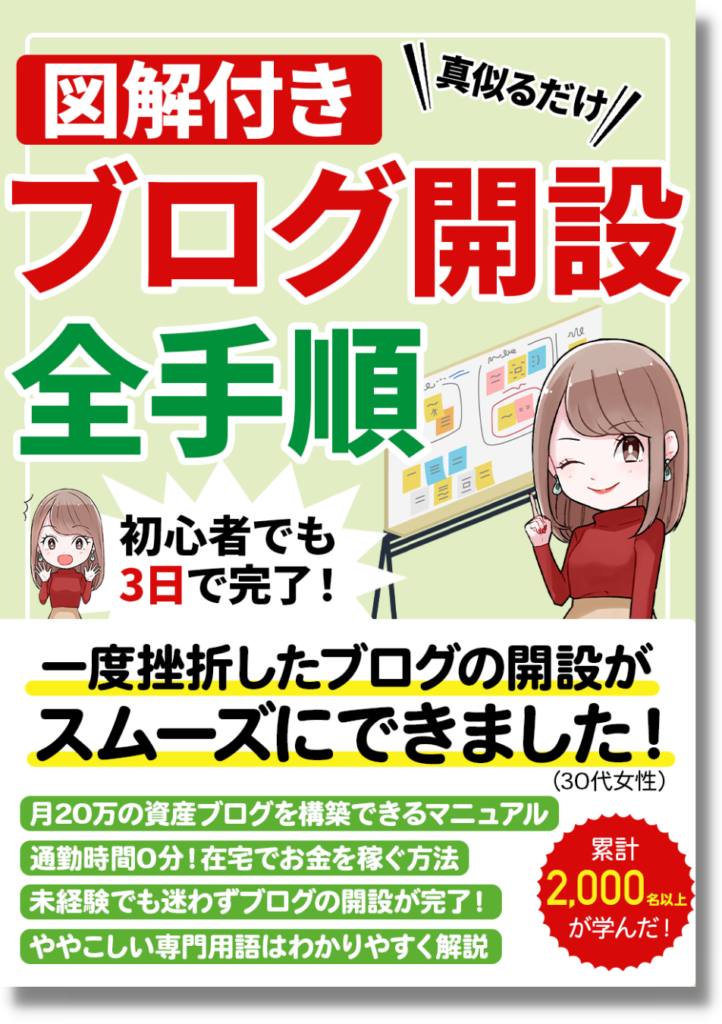










コメント